Управление услугой Windows VPS
Обратите внимание!
Продажа Windows VPS приостановлена.
Если у вас уже заказана услуга, подключиться к Windows VPS можно двумя способами: через удаленный рабочий стол RDP (VPS является удаленным сервером) или с помощью команды «Выполнить».
Вариант 1: через подключение к удаленному рабочему столу
Первый вариант подключения к Windows VPS — удаленный рабочий стол (RDP). Терминальный клиент Remote Desktop Connection (подключение к удаленному рабочему столу) является популярным средством администрирования серверов на базе ОС Windows.
-
1
Нажмите меню Пуск, перейдите в папку Стандартные — Windows и выберите Подключение к удаленному рабочему столу:
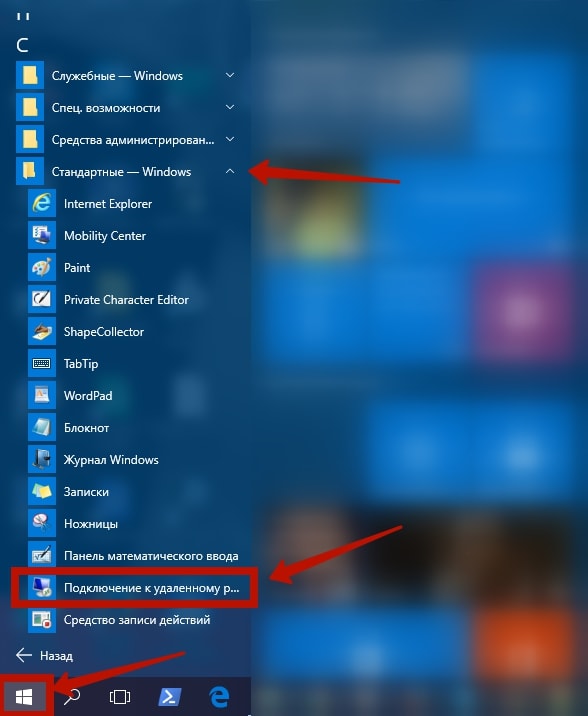
-
2
В открывшемся окне в поле «Компьютер» введите IP-адрес сервера, в поле «Пользователь» укажите «Administrator» и нажмите Подключить:
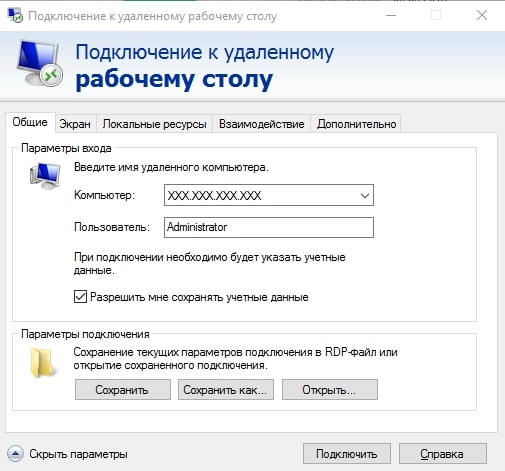
Где взять пароль администратора
Пароль администратора для подключения по RDP вы можете увидеть в информационном письме, отправленном вам на почту сразу после активации услуги сервера. Также данная информация продублирована в личном кабинете Рег.ру: Информация о включенных сервисах и паролях доступа для VPS.
Вариант 2: через меню «Выполнить»
Для быстрого подключения к удалённому серверу откройте меню «Выполнить…» или нажмите сочетание клавиш «Win»+«R» и введите команду: mstsc /v:XXX.XXX.XXX.XXX, где XXX.XXX.XXX.XXX — IP-адрес вашего сервера:
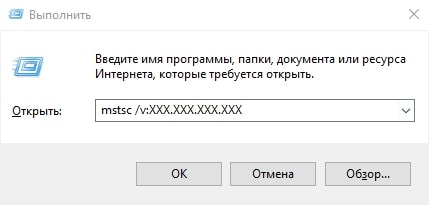
Введите логин и пароль и нажмите OK:
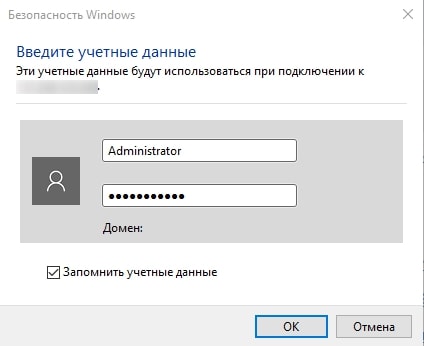
Как сменить пароль на Windows VPS
-
1
Запустите оснастку Управление компьютером (Computer Management), кликнув правой кнопкой мыши по меню Пуск (Start). Выберите пункт меню Управление компьютером:
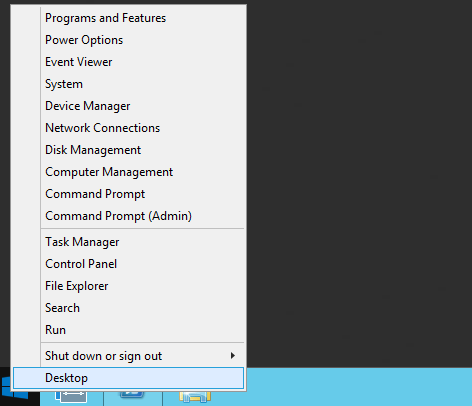
Либо выполните команду
compmgmt.msc. Для этого нажмите комбинацию клавиш «Win»+«R» и в появившемся окне «Выполнить» (Run) введите командуcompmgmt.msc. Нажмите ОК: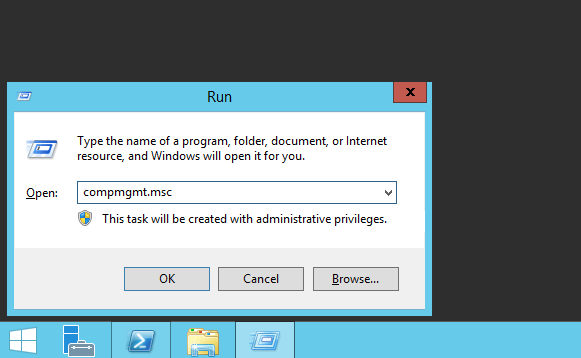
-
2
Раскройте в открывшемся окне вкладку Служебные программы (System Tools), затем Локальные пользователи (Local Users and Groups).
Кликните по папке Пользователи (Users) и кликните по имени пользователя в списке: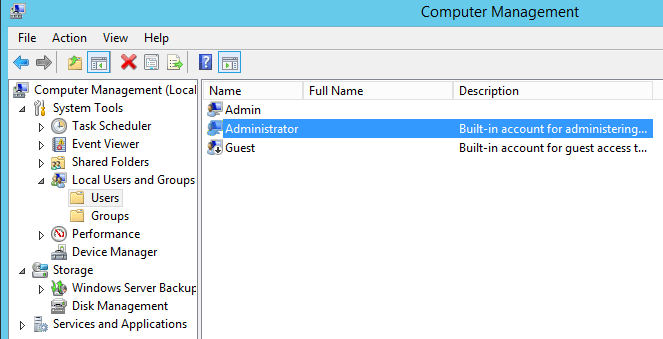
-
3
Нажмите кнопку Действие (Action) в панели инструментов и выберите пункт Задать пароль… (Set password…)
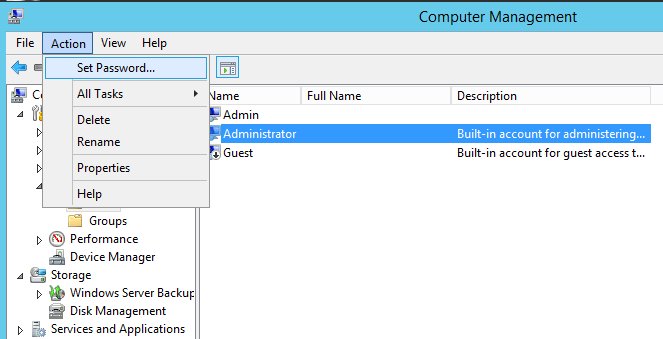
-
4
В открывшемся окне нажмите Продолжить (Proceed):
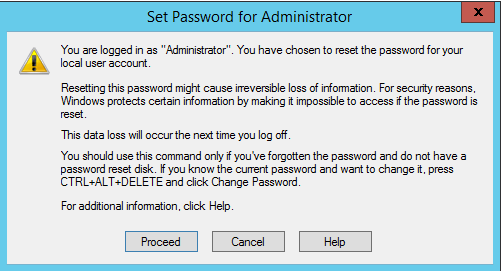
задайте новый пароль:
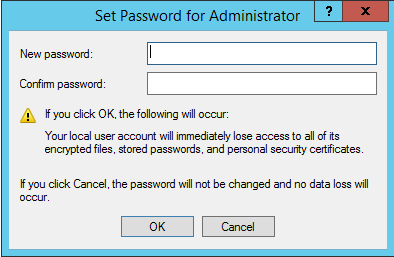
и нажмите кнопку ОК.
Готово.
Запомните новый пароль
Пожалуйста, запомните или запишите новый пароль. Если вы забудете измененный пароль, мы не сможем помочь вам в его восстановлении.
Как удалить Windows VPS
- 1 Авторизуйтесь на сайте Рег.ру и перейдите в раздел «Мои услуги».
- 2 Кликните по названию услуги, которую вы хотите удалить.
-
3
В разделе «Управление услугой» выберите пункт Удалить услугу:
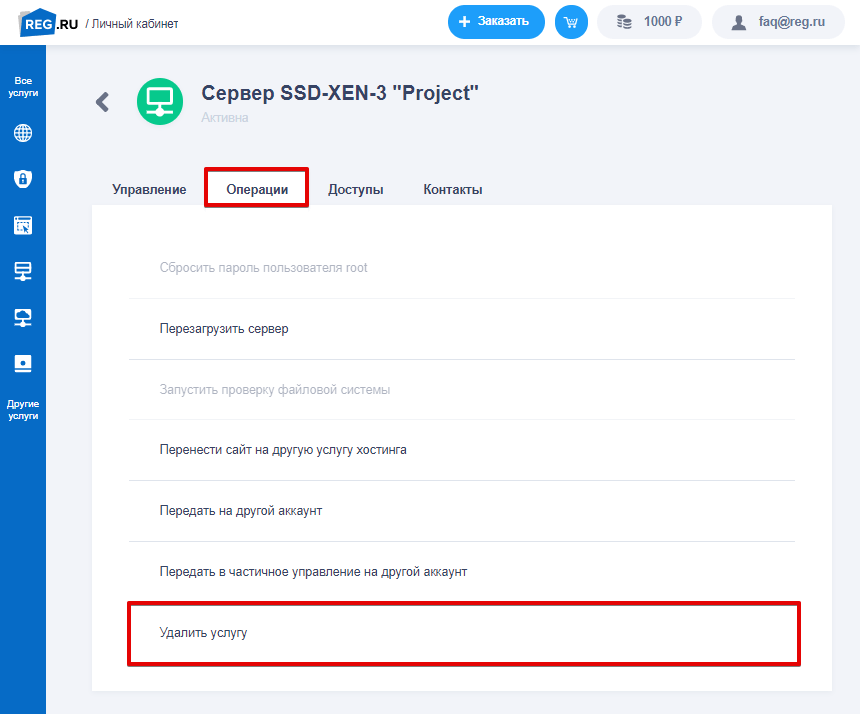
- 4 Для подтверждения удаления услуги нажать Удалить услугу.
Готово, удаление услуги и возврат средств произойдет в течение 5-10 минут после подтверждения. Полный возврат средств гарантирован только для услуги VPS непосредственно.
Помогла ли вам статья?
Спасибо за оценку. Рады помочь 😊
Как примонтировать локальный диск к Windows VPS
Обратите внимание
Продажа Windows VPS остановлена.
Если возникает необходимость обмениваться файлами с вашим Windows VPS, выполните следующие действия:
- 1 Нажмите Пуск — Выполнить либо нажмите комбинацию клавиш Win+R;
-
2
В открывшемся окне введите команду:
mstscили воспользуйтесь поиском. Нажмите ОК: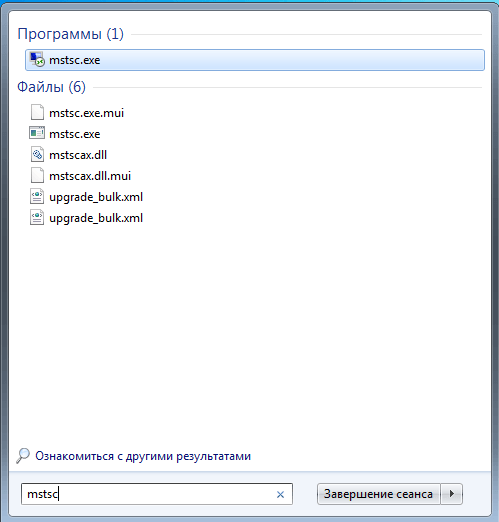
-
3
Введите IP-адрес сервера и перейдите во вкладку Локальные ресурсы:
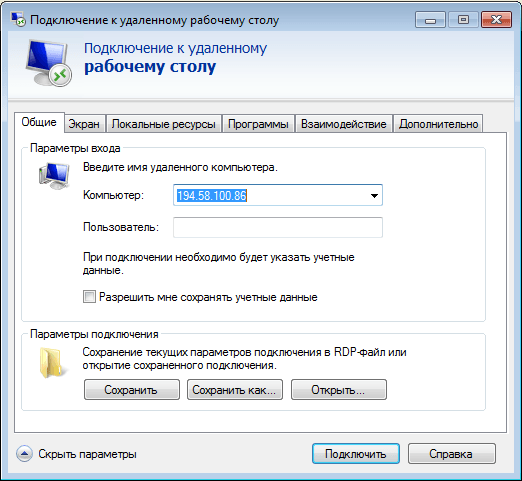
-
4
Во вкладке Локальные ресурсы в пункте Локальные устройства и ресурсы нажмите Подробнее:
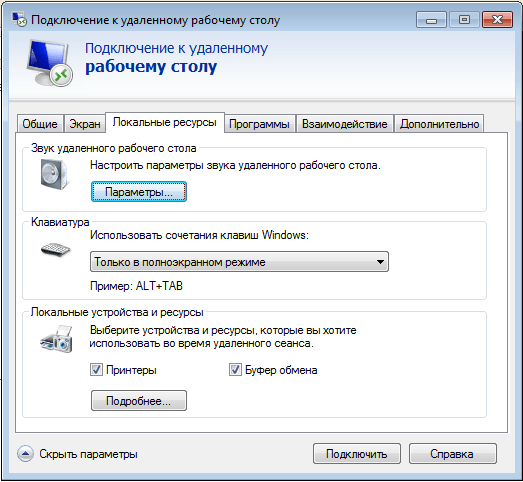
-
5
Выделите диск который вы хотите присоединить к удаленному серверу. Нажмите кнопку Подключить:
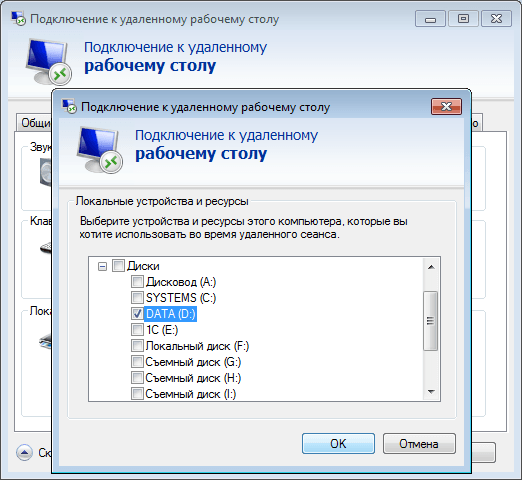
-
6
Укажите имя пользователя, которое присылалось вам на электронную почту после активации услуги и нажмите Подключить дважды:
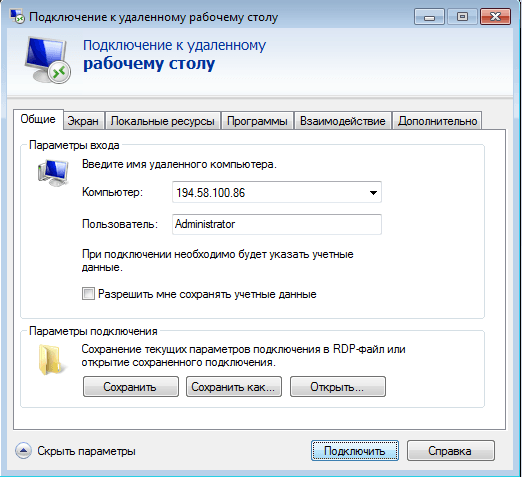
-
7
Введите логин и пароль, указанный в письме и в личном кабинете. Нажмите OK:
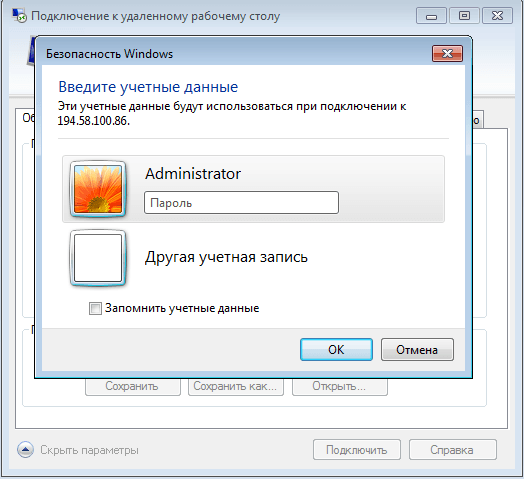
Готово, теперь в файловой системе вы сможете увидеть диск, через который вы подключаетесь к Windows VPS:
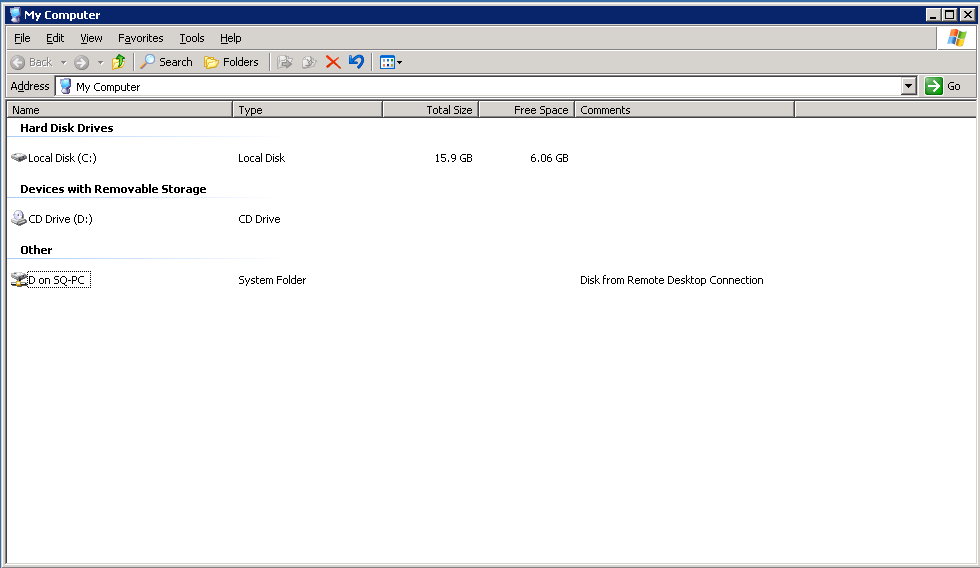
У вас есть возможность копировать, хранить и записывать информацию с подключенного диска.
Помогла ли вам статья?
Спасибо за оценку. Рады помочь 😊
Как добавить или удалить дополнительный IP-адрес на Windows VPS
Обратите внимание
Продажа Windows VPS остановлена.
Все действия выполняются на VPS сервере, через RDP подключение. Как подключиться к Windows VPS через RDP
Windows Server 2003/2003 R2
Добавление IP-адреса происходит в командной строке при помощи утилиты Netsh.
-
1
Нажмите Win+R, введите
cmdи нажмите Enter — тем самым вы попадёте в командную строку «cmd.exe»; -
2
для добавления IP-адреса введите команду:
netsh interface ip add address "Ethernet" ip-address MASKгде ip-address — это добавляемый IP, MASK — маска-подсети.
Пример для IP адреса 192.168.0.100 c маской 255.255.255.0:
netsh interface ip add address "Ethernet" 192.168.0.100 255.255.255.0
Как удалить IP-адрес
Удаляется IP-адрес при помощи команды:
netsh interface ip delete address "Ethernet" ip-address MASKПример для IP адреса 192.168.0.100:
netsh interface ip delete address "Ethernet" 192.168.0.100 255.255.255.0Подробную информацию по утилите «Netsh» вы можете получить по ссылке.
Windows Server 2008/2012/2012 R2
Добавление IP-адреса происходит в командной строке при помощи утилиты Netsh.
-
1
Нажмите Win+R, введите
cmdи нажмите Enter — тем самым вы попадёте в командную строку «cmd.exe»; -
2
Для добавления IP-адреса введите команду:
netsh interface ipv4 add address "Ethernet" ip-address MASKГде ip-address — это добавляемый IP, MASK — маска-подсети.
Пример для IP адреса 192.168.0.100 c маской 255.255.255.0:
netsh interface ipv4 add address "Ethernet" 192.168.0.100 255.255.255.0
Как удалить IP-адрес
Удаляется IP-адрес при помощи команды:
netsh interface ipv4 delete address "Ethernet" ip-address MASKПример для IP адреса 192.168.0.100:
netsh interface ipv4 delete address "Ethernet" 192.168.0.100 255.255.255.0Подробную информацию по утилите Netsh вы можете получить по ссылке. Обратите внимание, мы не рекомендуем делать IP сброс (сброс всех сетевых настроек).
Помогла ли вам статья?
Спасибо за оценку. Рады помочь 😊